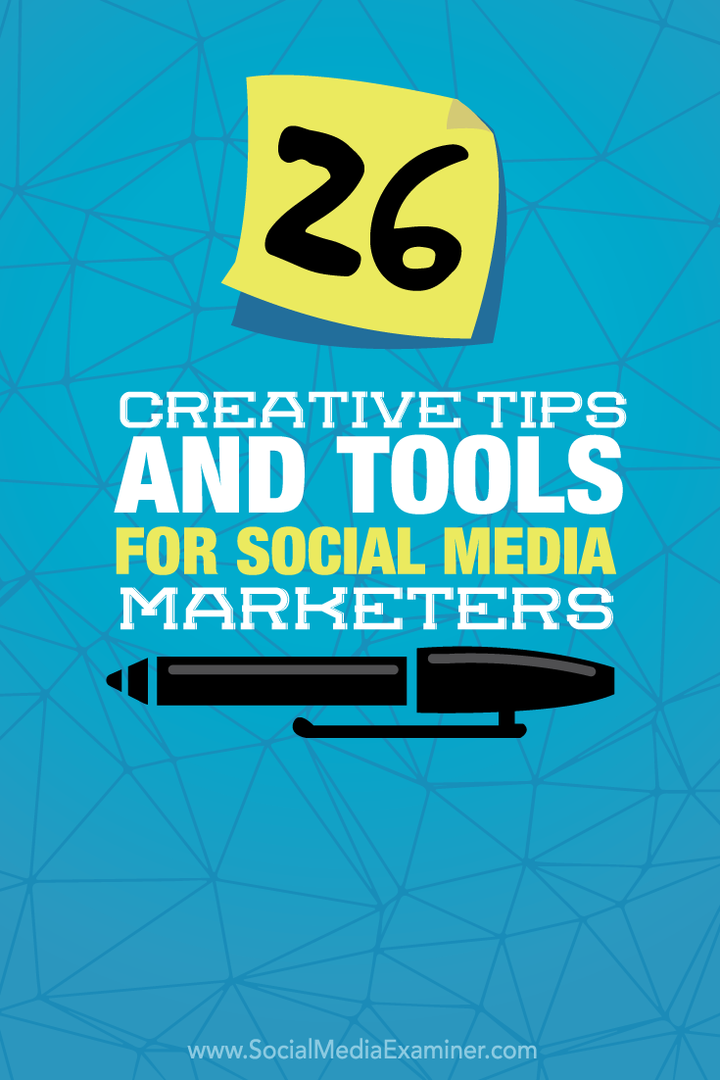26 Kreative Tipps und Tools für Social Media-Vermarkter: Social Media Examiner
Social Media Tools / / September 26, 2020
 Sind Sie ein vielbeschäftigter Social-Media-Vermarkter?
Sind Sie ein vielbeschäftigter Social-Media-Vermarkter?
Möchten Sie bessere Tools und Tipps, um Ihre Arbeit zu vereinfachen?
Suchen Sie nach Möglichkeiten, um Ihre Sichtbarkeit oder Produktivität zu steigern?
In diesem Artikel werden Sie Entdecken Sie die besten Tipps und Tools, die dieses Jahr im Social Media Marketing-Podcast veröffentlicht wurden.

Hören Sie sich diesen Artikel an:
Wo abonnieren: Apple Podcast | Google Podcasts | Spotify | RSS
Scrollen Sie zum Ende des Artikels, um Links zu wichtigen Ressourcen zu erhalten, die in dieser Episode erwähnt werden.
# 1: Der große Hosenträger
Wenn Sie Google Chrome häufig verwenden und von Tab zu Tab springen, werden Sie feststellen, dass es Ressourcen aus Ihrem System verbrauchen kann. Der große Hosenträger ist eine Google Chrome-Erweiterung, die verhindert, dass einige dieser Registerkarten ausgeführt werden. es suspendiert Sie.
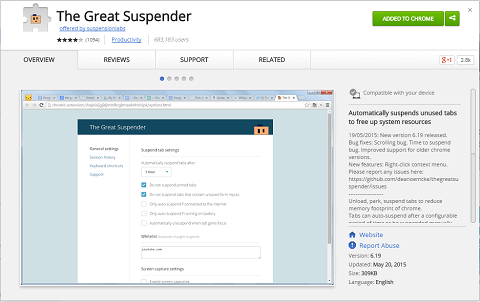
Aktivieren Sie die Erweiterung und Sie können sie mit verschiedenen Variablen einrichten. Zum Beispiel können Sie es einstellen Unterbrechen Sie Ihre Tabs nach 20 Sekunden, du kannst angeben bis nicht angeheftete Registerkarten aussetzen oder Stellen Sie die automatische Suspendierung ein, wenn Sie im Akkubetrieb sind. (Es ist irgendwie so TripMode, diskutiert in a vorheriger Podcast, die verwaltet, welche Programme Ihre Daten verwenden, wenn Sie mit WLAN verbunden sind.)
Du kannst auch Stellen Sie die automatische Deaktivierung der Registerkarten ein oder klicken Sie zum Deaktivieren auf.
The Great Suspender ist ein kostenloses Google Chrome-Plugin.
# 2: Goofy App
Doof, ein inoffizieller Facebook Messenger-Client für Mac, ermöglicht es Ihnen Verwenden Sie Facebook Messenger, ohne zu Facebook gehen zu müssen.
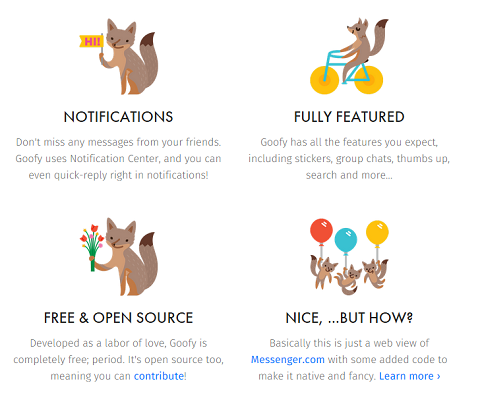
Mit der App können Sie Nachrichten auf Facebook senden, ohne in die Zeit zu geraten, die Facebook ist, wenn Sie andere Dinge zu tun haben.
Behalten Sie die App im Dock. Wenn Sie dann eine Nachricht senden müssen, öffnen Sie sie einfach. Es ist viel weniger ablenkend, als auf dem Desktop auf Facebook zu gehen oder es auf Ihrem Handy zu überprüfen.
Goofy ist eine kostenlose App.
# 3: TripMode
TripMode ist ein Mac-Laptop-Tool, mit dem Sie die Freiheit haben Entscheiden Sie, welche Apps mithilfe der Daten auf einem mobilen Gerät eine Verbindung zum Internet herstellen können. Perfekt, wenn Sie Ihr iPhone mit Ihrem Laptop synchronisieren und es als mobilen Hotspot verwenden.
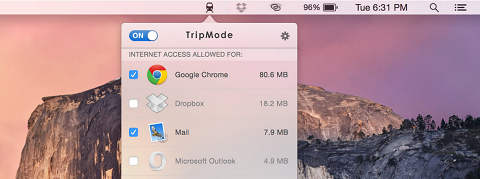
Nach der Installation von TripMode wird in der Menüleiste ein Symbol angezeigt, über das Sie auswählen können Starten Sie TripMode automatisch, wenn Sie eine Verbindung zu einem mobilen Hotspot herstellen oder TripMode manuell aktivieren. Sie können auch die Datennutzung für jede App anzeigen und einzeln verwalten. Sie können beispielsweise Dropbox, Google Chrome, Mail usw. aktivieren oder deaktivieren.
TripMode bietet kostenlose und kostenpflichtige Versionen.
# 4: Soovle.com
Soovle.com ist ein großartiges Tool, wenn Sie nach interessanten Keywords suchen, die Sie in Ihren Blog-Posts oder in Ihrer Werbung verwenden können. Es ist auch ein ausgezeichneter Weg zu Sehen Sie, wie unterschiedliche Suchergebnisse in sozialen Kanälen und Suchmaschinen aussehen.
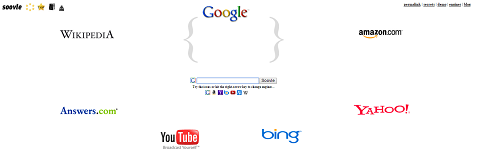
Geh zu Soovle, Geben Sie eine Phrase oder ein Schlüsselwort ein und du wirst Sehen Sie, was bei Google auftaucht, Youtube, Bing, Yahoo!, Wikipedia, Answers.com, Ebay, Wetter Kanal, Netflix und mehr.
Zum Beispiel habe ich "natives Video" eingegeben. Bei Google habe ich Beispiele für native Videowerbung, native Video- und native Videowerbung erhalten. Auf YouTube habe ich indianische Musik und indianische Flöte bekommen. Auf Yahoo! habe ich Indianer und auf Bing Native Foods.
Soovle ist ein kostenloser Service.
# 5: HiddenMe
HiddenMe ist ein Mac-Tool, das wird Blenden Sie alle Symbole auf Ihrem Desktop aus, wenn Sie ihn starten.
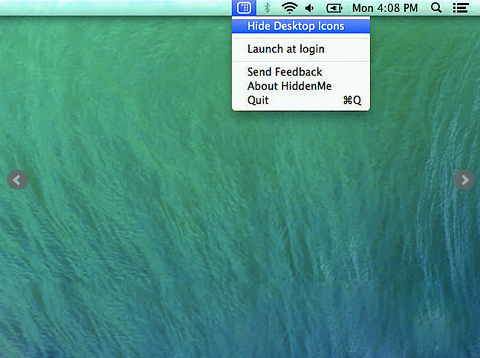
Wenn Sie eine Bildschirmfreigabe oder Präsentation erstellen möchten, können Sie diese ausblenden, anstatt alles auf Ihrem Desktop abzulegen. Es ist das Äquivalent dazu, alles in den Schrank zu werfen, wenn Gäste vorbeikommen.
HiddenMe ist eine kostenlose App.
# 6: Noisli
Noisli ist mehr als ein Generator für weißes Rauschen. Es ist ein Soundumgebungsersteller, der über Ihren Webbrowser oder die iOS-App verfügbar ist.
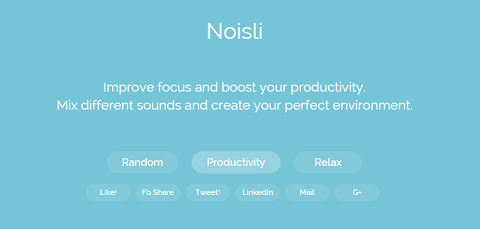
Wenn Sie müssen Löschen Sie das Geräusch an einem lauten Ort oder fügen Sie einem leisen Geräusch hinzu, Noisli lässt dich Wählen Sie aus einer Vielzahl von Geräuschen wie Regen, weißes Rauschen, verschiedene oszillierende Lüfter, Café klingt, Bibliothekssounds und mehr.
Du kannst sogar Verwenden Sie einen einzelnen Sound oder eine Kombination, und Ändern Sie die Klangumgebung, wann immer Sie möchten. Jetzt haben Sie nicht mehr das Gefühl, den ganzen Tag in Ihrem Büro zu sitzen, wenn Sie an Ihren Projekten arbeiten.
Noisli ist ein kostenloser Service.
# 7: Facebook-Papier
Wenn Sie Messenger aus irgendeinem Grund nicht installieren möchten, gibt es eine andere Möglichkeit, Facebook-Nachrichten auf Ihrem Mobiltelefon zu überprüfen: Facebook-Papier.
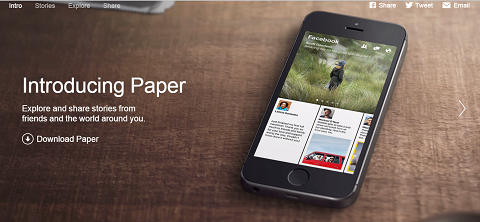
Installieren Sie die App. Neben dem Posten von Updates und dem Anzeigen des Newsfeeds können Sie mit Facebook Paper auch Senden und empfangen Sie private Facebook-Nachrichten auf Ihrem Handy.
Facebook Paper ist ein kostenloser Download.
# 8: Legende
Auf der Suche nach einem coolen Weg zu Erstellen Sie Bilder mit einer animierten Textüberlagerung, alles von deinem Handy? Auschecken Legende, eine lustige iOS-App in der iTunes Store.
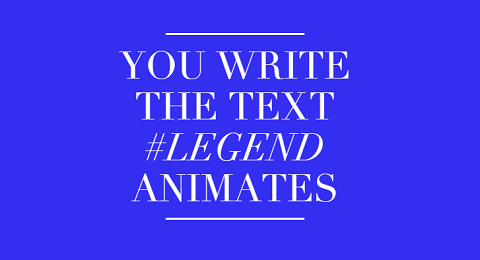
Gerade Wählen Sie den Text und einen Animationsstil, Farbe und Filter. Dann, Wählen Sie ein Foto oder Video für den Hintergrund.
Zum Beispiel haben wir Legend verwendet, um den Text dazu zu animieren Bild für die Social Media Marketing Society.
Teile deine Mini-Videos auf Instagram, Facebook und Twitter. Denken Sie daran, dass das Format besser ist, wenn Sie Speichern Sie das Video aus der App und twittern Sie es direkt von Twitter.
Die Legende ist 1,99 $.
# 9: OneShot
OneShot ist eine iOS-App, mit der Sie Machen Sie Screenshots von Text und Bildern und teilen Sie sie auf einzigartige Weise auf Twitter. Es ist ein Tool zum Teilen von Teilen und ein Helfer zum Teilen / Kurieren von Teilen.
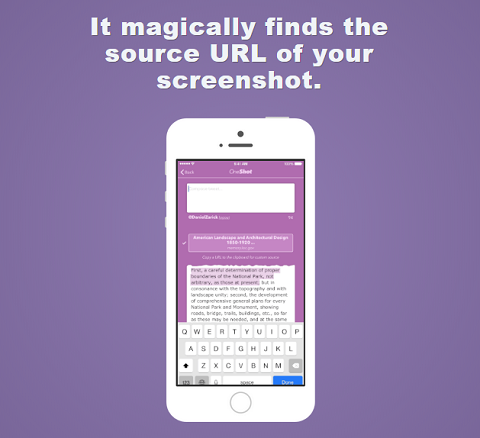
Jeder Screenshot, den Sie auf dem Gerät aufgenommen haben, wird in der App angezeigt, wenn Sie bereit sind, es zu verwenden.
Wenn Sie beispielsweise ein Buch lesen und Weisheit daraus teilen möchten, mache ein Bildschirmfoto von ein oder zwei Sätzen, die wirklich auffallen. Später, Gehen Sie zu OneShot und wählen Sie das Bild aus, dann zuschneiden und hervorheben. Wählen Sie die Farbe der Markierung und formatieren Sie sie.
Nächster, Laden Sie es als Bild in Ihren Tweet hoch. Sie können sogar direkt von OneShot aus twittern, sodass die Zeichen im Bild nicht zu Ihrem Limit zählen. OneShot findet auch die URL der Quelle, um sie im Tweet zuzuordnen.
Jetzt kann jeder, der eine Website, ein Blog, einen Artikel oder ein PDF liest und ein Stück davon mit seinen sozialen Netzwerken teilen möchte, es dort herausbringen, einschließlich Namensnennung.
OneShot ist eine kostenlose iOS-App. Finden Sie es in der iTunes Store.
# 10: Hooks App
Suchen Sie nach einer App, die Sie informiert, wenn bestimmte Dinge geschehen? Auschecken Haken.
Zum Beispiel, um eine Twitter-Warnung zu erstellen Richten Sie die App ein, Gehen Sie zur Twitter-Suche und fügen Sie den Hashtag ein. Dann Sie Erhalten Sie jedes Mal eine Benachrichtigung auf Ihrem Telefon, wenn jemand diesen Hashtag twittert. Wir haben diese Warn-App während der Social Media Marketing World verwendet, um uns mitzuteilen, wann ein bestimmter Hilfe-Hashtag getwittert wurde.
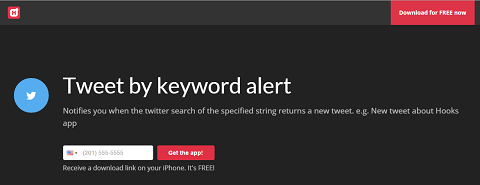
Es gibt Hunderte von Kanälen, darunter Musik, Sportergebnisse, Wetter, Aktienkurse, Versandverfolgung und sogar einen Kanal, über den Sie informiert werden, wenn ein neuer Netflix-Film erscheint. Denken Sie an einen Kanal und dann an alles, worüber Sie auf diesem Kanal benachrichtigt werden möchten, ob es sich um einen RSS-Feed, einen Tweet einer bestimmten Person oder einen Ausfall einer Website handelt. Schalten Sie die Warnungen ein und werden Sie über die App benachrichtigt.
Hooks ist kostenlos.
# 11: OptinMonster
Willst oder musst du? Ihre E-Mail-Liste erweitern? Wenn Sie dies nicht tun, sollten Sie es tun. Bei Social Media Examiner ist unsere E-Mail-Liste eine wichtige Geschäftsmetrik.
Wir haben mit gearbeitet OptinMonster um mehr als 95.000 E-Mail-Abonnenten zu unserer Liste hinzuzufügen. Es ist erstaunlich und so verwenden wir es.
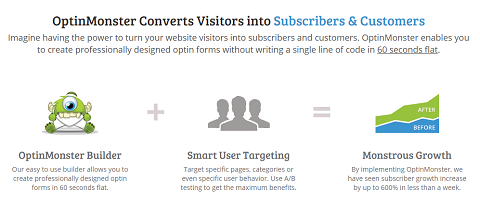
Wenn Leser SocialMediaExaminer.com verlassen, während sie sich oben im Browser befinden, wird ein Opt-In-Feld mit der Frage „Do. Sie möchten eine Kopie unseres kostenlosen Branchenberichts erhalten? “ Sieben Prozent der Personen, die dieses Feld sehen, geben ihren Namen und ein abonnieren.
Einige OptinMonster-Funktionen umfassen die Exit-Intent-Technologie (wie oben erwähnt), aufmerksamkeitsstarke Effekte für die Box (Schwingen, Wackeln, Schütteln) und eine herausragende mobile Option. Mit dieser Technologie können Sie auch Split-Tests durchführen. Führen Sie so viele Split-Tests durch, wie Sie möchten, und analysieren Sie die Ergebnisse. Außerdem lässt es sich vollständig in Dienste wie AWeber integrieren.
Besuchen Sie das Special Link zum Social Media Examiner OptinMonster (Affiliate-Link), um es zu überprüfen.
# 12: OneTimeSecret.com
Immer brauchen etwas sicher mit jemandem teilen? Es gibt eine wirklich coole Ressource namens OneTimeSecret.com genau das zu tun.
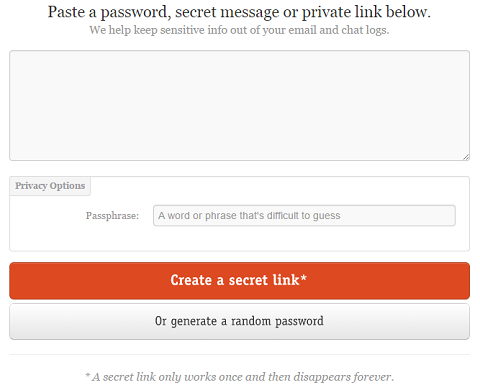
Einmaliges Geheimnis ermöglicht es Ihnen Fügen Sie so etwas wie ein Passwort ein, Nachricht oder Link, und weisen Sie eine Passphrase zu. Dann Klicken Sie auf Create a Secret Link. Die App wird Generieren Sie einen speziellen einmaligen Link, der einmal verwendet ist für immer weg.
Senden Sie den Link per E-Mail an die Person, an die Sie ihn senden möchten, und rufen Sie die Person an, um die Passphrase zu teilen. Sobald sie den Link verwenden und die Passphrase bereitstellen, erhalten sie die unverschlüsselte Version. Und wenn sie den Link mit anderen teilen, ist dies nutzlos.
One-Time Secret ist ein kostenloser Service und fantastisch.
# 13: TwitShot
TwitShot ist eine Kombination aus Website, Chrome-Erweiterung und iOS-App Vereinfachen Sie die Suche nach Bildern für Ihre Tweets.
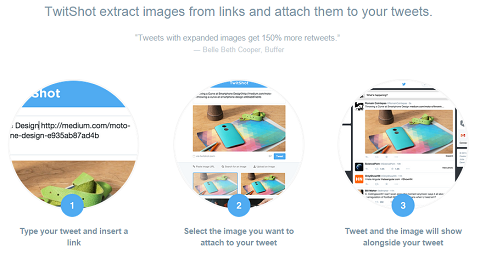
Einfach Geben Sie eine URL für den Inhalt ein, den Sie twittern möchten, und TwitShot kratzt die Site und findet alle Bildoptionen.
Dies spart viel Zeit. Viel einfacher und effizienter als das Herunterladen und erneutes Hochladen eines Bildes, wenn Sie twittern möchten. TwitShot macht das Twittern unterwegs so einfach!
TwitShot ist kostenlos.
# 14: Dropbox für Google Mail
Die Chrome-Erweiterung Dropbox für Google Mail verknüpft zwei meiner Lieblingswerkzeuge, Dropbox und Google Mail.
Installieren Sie es in Chrome und wann Sie schreiben eine Nachricht in Google Mail, Du Ein Dropbox-Symbol mit allen Formatierungswerkzeugen wird angezeigt.
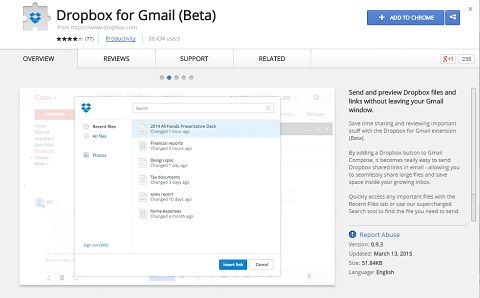
Öffnen Sie das Dropbox-Fenster, und du kannst Alle Ihre Ordner und Dateien anzeigen und du kannst Fügen Sie sie anstelle von Dateien von Ihrem Computer hinzu. Es entfällt ein paar Schritte, wie Sie normalerweise eine Dropbox-Datei an eine Google Mail-Nachricht anhängen würden.
Dropbox für Google Mail ist kostenlos.
# 15: Posteingangspause
Benötigen Sie eine Pause von Ihrer E-Mail? Auschecken INBOX PAUSE.
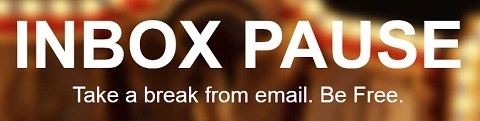
INBOX PAUSE ist ein wirklich cooler Dienst, der eine große Pause-Schaltfläche in Google Mail einfügt. Es verhindert, dass alle E-Mails eingehen. Wenn Sie möchten, stellen Sie einen Auto-Responder ein, der den Nutzern mitteilt, dass sich Google Mail in der Pause befindet, und dass Sie nach dem Aufheben der Pause zu ihnen zurückkehren.
Holen Sie sich YouTube Marketing Training - Online!

Möchten Sie Ihr Engagement und Ihren Umsatz mit YouTube verbessern? Nehmen Sie dann an der größten und besten Versammlung von YouTube-Marketingexperten teil, die ihre bewährten Strategien teilen. Sie erhalten eine schrittweise Live-Anleitung, auf die Sie sich konzentrieren können YouTube-Strategie, Videoerstellung und YouTube-Anzeigen. Werden Sie zum YouTube-Marketing-Helden für Ihr Unternehmen und Ihre Kunden, während Sie Strategien implementieren, die nachgewiesene Ergebnisse erzielen. Dies ist eine Live-Online-Schulungsveranstaltung Ihrer Freunde bei Social Media Examiner.
KLICKEN SIE HIER FÜR DETAILS - VERKAUF ENDET AM 22. SEPTEMBER!Jetzt kannst du Schalten Sie Google Mail am Wochenende aus, im Urlaub oder aus welchem Grund auch immer.
INBOX PAUSE ist kostenlos. Vielen Dank an Ray Edwards für den Tipp.
# 16: PopClip
PopClip ist ein Textverwaltungstool für die Zwischenablage, das einige der Funktionen nachahmt, die Sie normalerweise nur in iOS finden, aber auf den Mac überträgt. Es gibt auch eine Reihe cooler Erweiterungen. PopClip funktioniert für alle Apps im Mac-Betriebssystem.
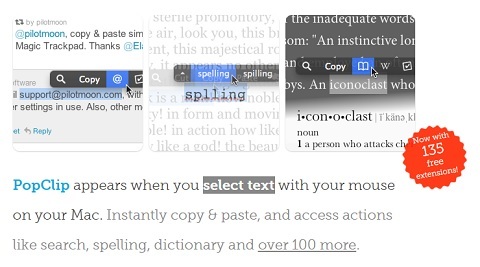
Einfach Wählen Sie einen Text aus. Lassen Sie mit der linken Maustaste los und das Menü wird mit mehr als 100 Erweiterungen angezeigt. Beispielsweise, Wählen Sie einen ganzen Satz aus und klicken Sie dann auf das Symbol, um ihn in Großbuchstaben umzuwandeln. Verwenden Sie es mit Text-to-Speech, Google Übersetzer, Evernote, Erinnerungen, Omnifokus, zahlreiche Twitter-Apps,iMessages, Karten,E-Mail und mehr.
Probieren Sie PopClip kostenlos aus.
# 17: Google Trends
Was wäre, wenn du könntest? Haben Sie On-Demand-Einblicke in das, wonach Menschen suchen und ob es als Trend zunimmt oder abnimmt?
Eingeben Google Trends, was Ihnen erlaubt Geben Sie einige Schlüsselwörter ein und vergleichen Sie deren Interessenaktivität. Zum Beispiel habe ich "Social Media Marketing" mit "Content Marketing" verglichen.
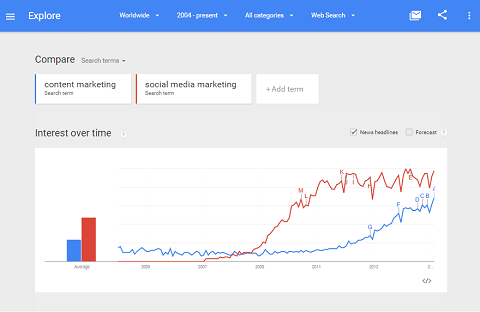
Google Trends verfolgt die Aktivität dieser Keywords bis ins Jahr 2004 und zeigt an, ob die Aktivität im Vergleich zum anderen Suchbegriff zunimmt oder abnimmt.
Es geht weltweit, aber Sie können Suche nach Land oder Bundesland und Einblicke in das bekommen, wonach Menschen suchen, Sehen Sie, ob sich der Trend nach oben oder unten bewegt und mehr.
Google Trends ist ein kostenloser Dienst.
# 18: Schneider
Machst du gerne Screenshots auf deinem Handy? Wollten Sie schon immer mehr hineinpassen als auf dem Bildschirm angezeigt wird?
Versuchen Schneider, eine automatische Screenshot-Stick-App für das iPhone.
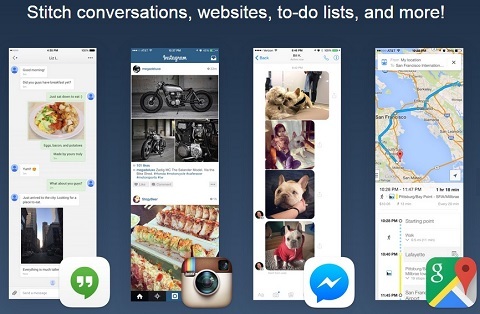
Schneider ermöglicht es Ihnen Machen Sie mehrere Screenshots und laden Sie sie alle in die App hoch. Es wird dann nähen Sie sie zu einem großen Bild zusammen. Wenn Sie sich beispielsweise auf einer Webseite befinden und nicht alles auf einem Bildschirm anzeigen können, nehmen Sie mehrere Bilder auf und fügen sie zusammen.
Es ist praktisch für Podcast-Shownotizen, Blog-Posts, Social Media-Posts und sogar große Bilder für Pinterest. Anstatt zu zoomen und zu kneifen, können Sie Bilder in voller Auflösung aufnehmen.
Laden Sie Tailor kostenlos herunter.
Bonus App
Eine andere App namens TinyScan Pro für iOS und Android ermöglicht es Ihnen Machen Sie ein Foto von einem Stück Papier und verwandeln Sie es in einen Scan. Dies ist die perfekte Lösung, wenn Sie keinen Scanner haben und etwas signieren müssen, das Sie per E-Mail senden müssen.
Kombiniere TinyScan Pro mit Tailor und du kannst ein paar wirklich coole Sachen machen.
TinyScan Pro kostet 4,99 US-Dollar.
# 19: Facebook-Handlungsaufforderung
Erinnern Sie sich, als Facebook nicht wollte, dass Unternehmen in ihren Header-Bildern Handlungsaufforderungen hinzufügen? Nun mit dem Facebook Call-to-Action-Button, Sie haben es einfach gemacht, genau das zu tun.
Rechts neben dem Avatar Ihrer Seite und vor Ihrem Header-Bild können Sie dies jetzt tun Schalten Sie die Call-to-Action-Taste ein. Dies sind die Wörter, die Sie können hinzufügen: "Jetzt buchen", "Kontakt", "App verwenden", "Spiel spielen", "Jetzt einkaufen", "Anmelden" oder "Video ansehen".
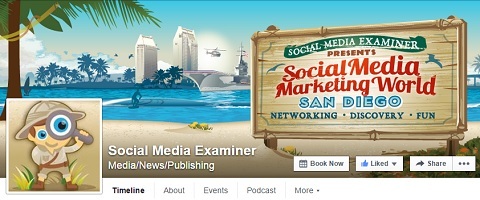
Sobald diese Funktion Ende Januar eingeführt wurde, haben wir sie sofort aktiviert. Unser Hintergrundbild ist eine Anzeige für Social Media Marketing World, und wir haben die Schaltfläche Jetzt buchen direkt davor hinzugefügt. In nur wenigen Tagen klickten 56 Personen auf die Schaltfläche Jetzt buchen, und wir erhielten einen Verkauf direkt davon.
Der Facebook Call-to-Action-Button ist kostenlos.
# 20: Firefox-Webverknüpfungen
Verwenden Sie den Firefox-Webbrowser? Wussten Sie, dass es einige gibt? coole Dinge Kannst du mit Firefox machen?
Beispielsweise, Halten Sie Cmd + Opt + M (für Mac) oder Strg + Umschalt + M (für Windows) gedrückt, um zu sehen, wie Ihre Site auf Mobilgeräten aussieht.
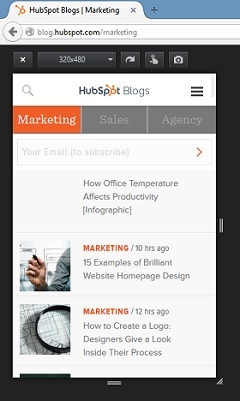
Für die echten Geeks ist es eine weitere coole Fähigkeit Halten Sie Cmd + Opt + Q (Mac) oder Strg + Umschalt + Q (Windows) gedrückt, um zu sehen, wie Ihre Webseite geladen wird und was sie verlangsamt. Dies ist eine großartige Möglichkeit, Ihre Website zu testen und Fehler zu beheben.
# 21: Nicht stören
Sind Sie ein iPhone-Benutzer? Schalten Sie Ihr Telefon stumm, aber es vibriert und stört Sie jedes Mal, wenn Sie eine Warnung erhalten? Probieren Sie eine coole Funktion namens aus, anstatt Ihr Telefon in den Flugzeugmodus zu versetzen Nicht stören.
Gehen Sie in Ihre iPhone-Einstellungen und aktivieren Sie "Nicht stören", wann immer Sie es benötigen. Du kannst auch Planen Sie es für verschiedene Zeiten für die Produktivität. Wenn es eingeschaltet ist, können Sie Stummschalten von Textnachrichten oder anderen Warnungen. Sie können jedoch Anrufe von bestimmten Personen zulassen, wie dein Ehepartner.
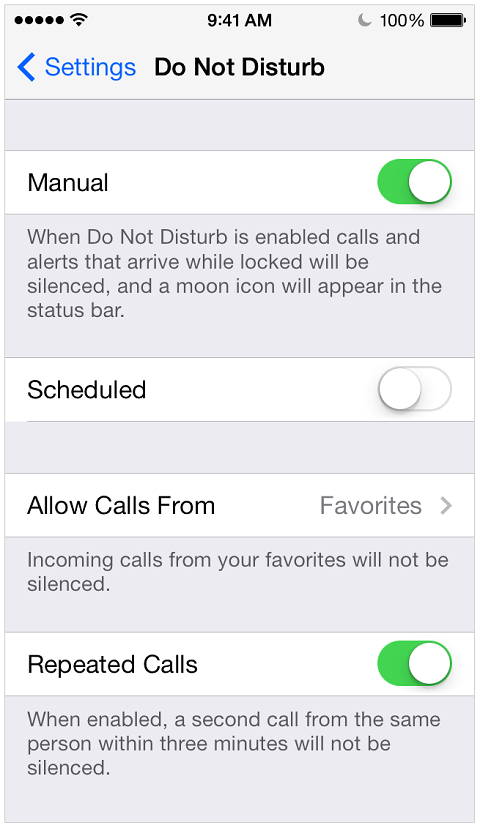
Es gibt auch einen Weg zu E-Mail ausschalten wenn Sie im Urlaub sind oder sich nur konzentrieren müssen.
Gehen Sie zu Einstellungen und scrollen Sie nach unten zu Mail und Kontakte. Klicken Sie auf Ihr E-Mail-Konto. Sie sehen ein Mail-Symbol, das Sie einfach auf Aus ziehen. Wenn Sie bereit sind, gehen Sie zurück und schalten Sie Ihre E-Mail wieder ein.
# 22: ScreenFlow 5 für Mac
Hast du jemals diese coolen Videos gesehen, die irgendwie erfassen, was auf deinem iPhone ist? Haben Sie sich jemals gefragt, wie das geht? Auschecken ScreenFlow 5 für Mac.
Mit ScreenFlow 5 können Sie Schließen Sie Ihr iPhone an Ihren Mac an. Dann innerhalb von ScreenFlow, Nehmen Sie den Ton von Ihrem iPhone oder iPad auf, während Sie zeigen, wie Sie etwas tun.
Ich habe gerade erfahren, wie man diesen Podcast mit iTunes auf einem iPhone abonniert. Schau mal:
Dieses Video wurde mit ScreenFlow erstellt.
ScreenFlow ist eine großartige Möglichkeit Zeigen Sie eine App oder zeigen Sie, wie Sie etwas auf Ihrem Smartphone tun. Außerdem ist die Qualität sehr hoch.
Die App kostet 99 US-Dollar. Für diejenigen, die bereits eine frühere Version von ScreenFlow haben, kostet ein Upgrade auf Version 5 34 US-Dollar.
# 23: Workflow
Möchten Sie Zeit sparen, indem Sie Ihre Aktivitäten optimieren? Auf der Suche nach einem mobilen Tool, das Ihnen hilft Benutzerdefinierte automatisierte Task-Workflows erstellen? Auschecken Arbeitsablauf.
Workflow ist eine iOS-App, die Aufgaben auf Ihrem iPhone und iPad automatisiert. Es werden Informationen wie Text, Grafiken oder Videos aus einer App abgerufen und an eine andere App gesendet. Von dieser App wird sie an eine andere App gesendet.
Wenn Sie die Workflow-App öffnen, wird ein Beispiel für die Funktionsweise angezeigt. Sie müssen drei Fotos manuell aufnehmen und sie dann in ein GIF konvertieren, bevor sie an einen Ort gebracht werden, an dem Sie Text hinzufügen und twittern können. Sobald Sie einen Workflow eingerichtet haben, speichert die App ihn für immer.
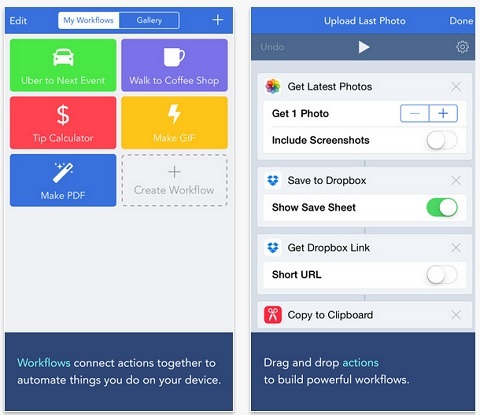
Wählen Sie aus bereits erstellten Workflows oder erstellen Sie eigene. Das spart viel Zeit, da Sie können Machen Sie ein paar Schritte mit einem Knopfdruck, anstatt 5 Minuten zu brauchen, um sie alle getrennt zu machen.
Ein weiteres Beispiel für einen Workflow wird aufgerufen Kreuzpfosten. Sie können es so einrichten, dass beim Drücken der Schaltfläche das Foto oder Ihr Text aufgenommen und an alle verschiedenen sozialen Netzwerke gesendet wird, die Sie in diesen Workflow eingebunden haben.
Workflow ist eine neue App und kostet 4,99 US-Dollar.
# 24: Paletton.com
Erstellen Sie Bilder zum Teilen in sozialen Medien? Oder möchten Sie herausfinden, welche Farben gut zu anderen Farben auf Ihrer Website passen?
Hast du von gehört Paletton.com? Es ist eine wirklich großartige Website, die Ihnen helfen wird Wählen Sie Farben für Bilder, wenn Sie Tools von Drittanbietern wie PicMonkey oder Canva verwenden. Wenn Sie nach Paletton gehen, sehen Sie ein großes Farbrad. Bewegen Sie die Maus über die gewünschte Farbe auf dem Lenkrad. Während Sie dies tun, finden Sie rechts eine Box mit Komplementärfarben.
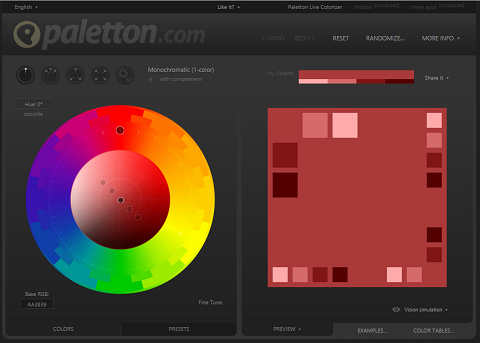
Paletton hat auch ein Werkzeug für die visuelle Simulation Finden Sie die Hex-Punktzahl, das RGB-Äquivalent für Ihre Farben und mehr.
Paletton ist kostenlos.
# 25: MailTime
Suchen Sie die beste E-Mail-App für Ihr Smartphone? Möchten Sie E-Mails schnell beantworten und Gespräche einfach halten? Auschecken MailTime.
MailTime ist eine E-Mail-App für Ihr Smartphone, die unter iOS und Android funktioniert. Es wird Verwandeln Sie Konversationsthreads in Ihrer E-Mail in eine Konversation per SMS.
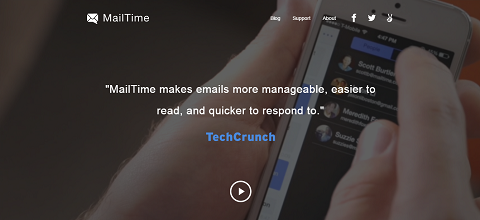
In MailTime erhalten Sie wie einfache Textnachrichten eine Liste Ihrer E-Mails.
Es bringt eine Philosophie hervor, die ich das nenne Vier-Satz-Regel. Versuchen Sie nach Möglichkeit, in einer E-Mail in maximal vier Sätzen zu sagen, was Sie benötigen. Ich kombiniere auch nie mehr als zwei Anfragen in einer E-Mail. Senden Sie stattdessen separate E-Mails, die fokussiert und einfach sind, damit die Dinge erledigt werden.
MailTime schult Sie zu schnell Antworten Sie auf Ihre E-Mails mit einem einfachen Betreff.
MailTime ist kostenlos.
# 26: Senden Sie sich einen Text
Befinden Sie sich jemals an einem Ort, an dem Ihnen eine brillante Idee in den Sinn kommt und Sie Schwierigkeiten haben, sich für später daran zu erinnern? Vielleicht hören Sie etwas wirklich Tolles, wenn Sie fahren oder gehen, während Sie einen Podcast hören?
Haben Sie davon gehört, sich einen Text zu senden? Sie können sich auf Ihrem Telefon tatsächlich eine Textnachricht senden.

Wenn Sie zufällig ein iPhone verwenden, können Sie verwenden Siri um eine Erinnerung an Ihr Handy zu senden, sogar mitten im Hören eines Podcasts. Sie gerade sag zu Siri, “Text mein Handy (oder iPhone). Vergessen Sie nicht, am Montag eine E-Mail zu senden,“ und Siri wird es dir erlauben Senden Sie die Nachricht an sich selbst.
Wenn die Nachricht gesendet wurde, kehrt Ihr iPhone zu dem zurück, was Sie zuvor getan haben. Wenn Sie dann das nächste Mal anhalten oder in Ihrem Büro ankommen, können Sie den Text sehen und die Idee weiterverfolgen. Es ist so einfach!
Fazit
Suche Entdeckung Weitere Tools und Apps aus dem Segment Discovery of the Week finden Sie im Social Media Marketing-Podcast.
Was denkst du? Haben Sie eines dieser Tools oder Tipps verwendet? Wie haben sie dir das Leben leichter gemacht? Hast du Vorschläge für andere? Teilen Sie Ihre Gedanken in den Kommentaren.